Е-поща писането понякога може да бъде истинско предизвикателство, особено ако не си запознат с десетfinger системата. Но какво би било, ако можеше просто да диктуваш писмото? Благодарение на съвременната технология, това е възможно! В това ръководство ще научиш как да пишеш ефективно имейли с помощта на инструменти като Диктовка и Web Speech API, като говориш вместо да пишеш.
Основни изводи
- Имейлите могат да се създават много по-бързо чрез диктовка.
- Инструменти като Диктовка и Web Speech API значително улесняват писането на имейли.
- Разширения за Chrome като Email Dictation предлагат допълнителни функции в Google Mail.
Стъпка по стъпка ръководство
Стъпка 1: Използвай Диктовка
Започни, като посетиш сайта за диктовка. Там ще имаш възможност да говориш на немски. За да започнеш, натисни "Старт" и позволи на микрофона да получи достъп. Инструментът ще преобразува всичките ти произнесени думи в текст.
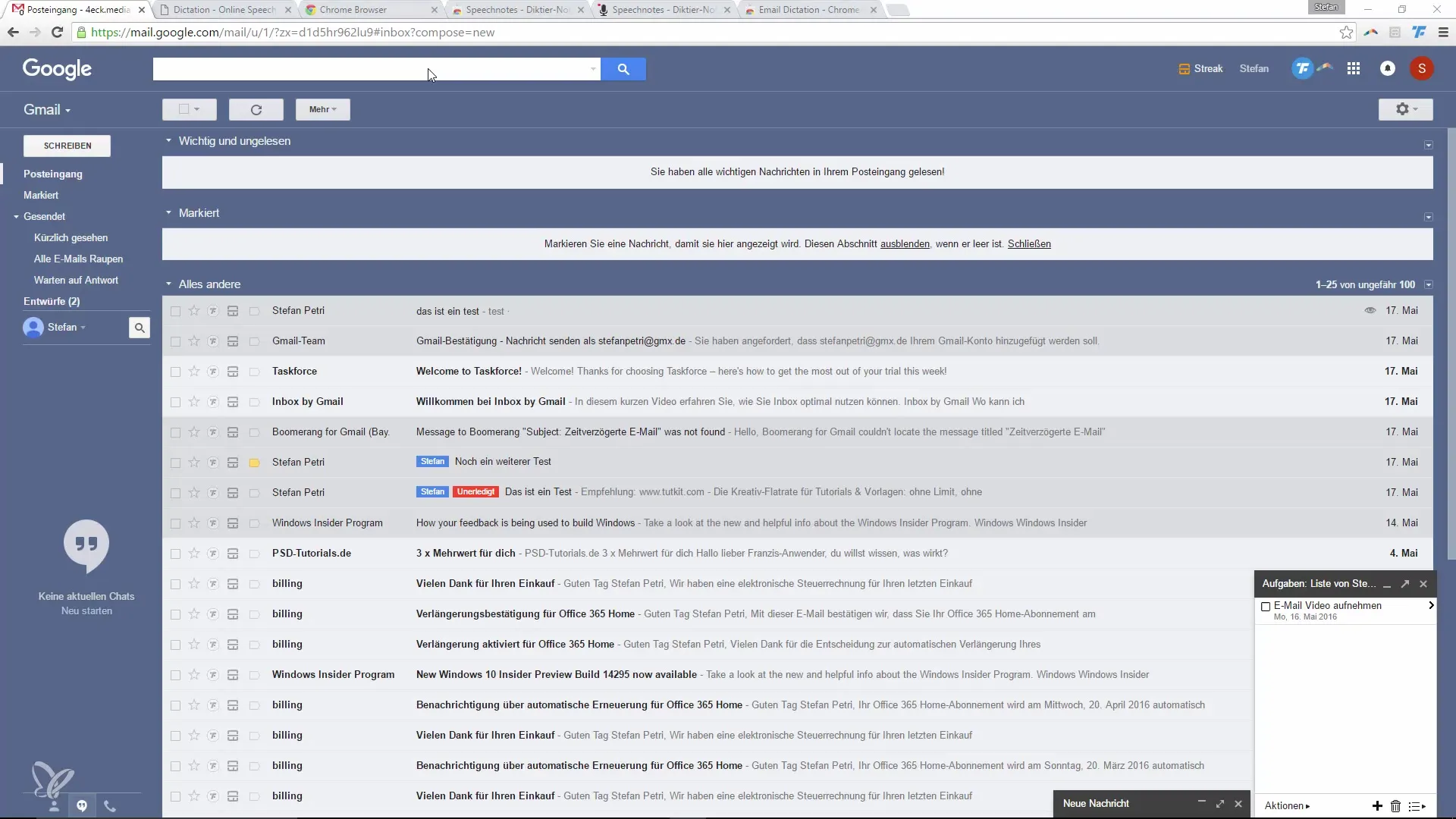
Когато приключиш, натисни "Край". Трябва да видиш, че инструментът е преобразувал твоята говорима реч точно в текст. Това е отлично за генериране на текстове, които след това можеш да копираш и да поставиш в имейла си.
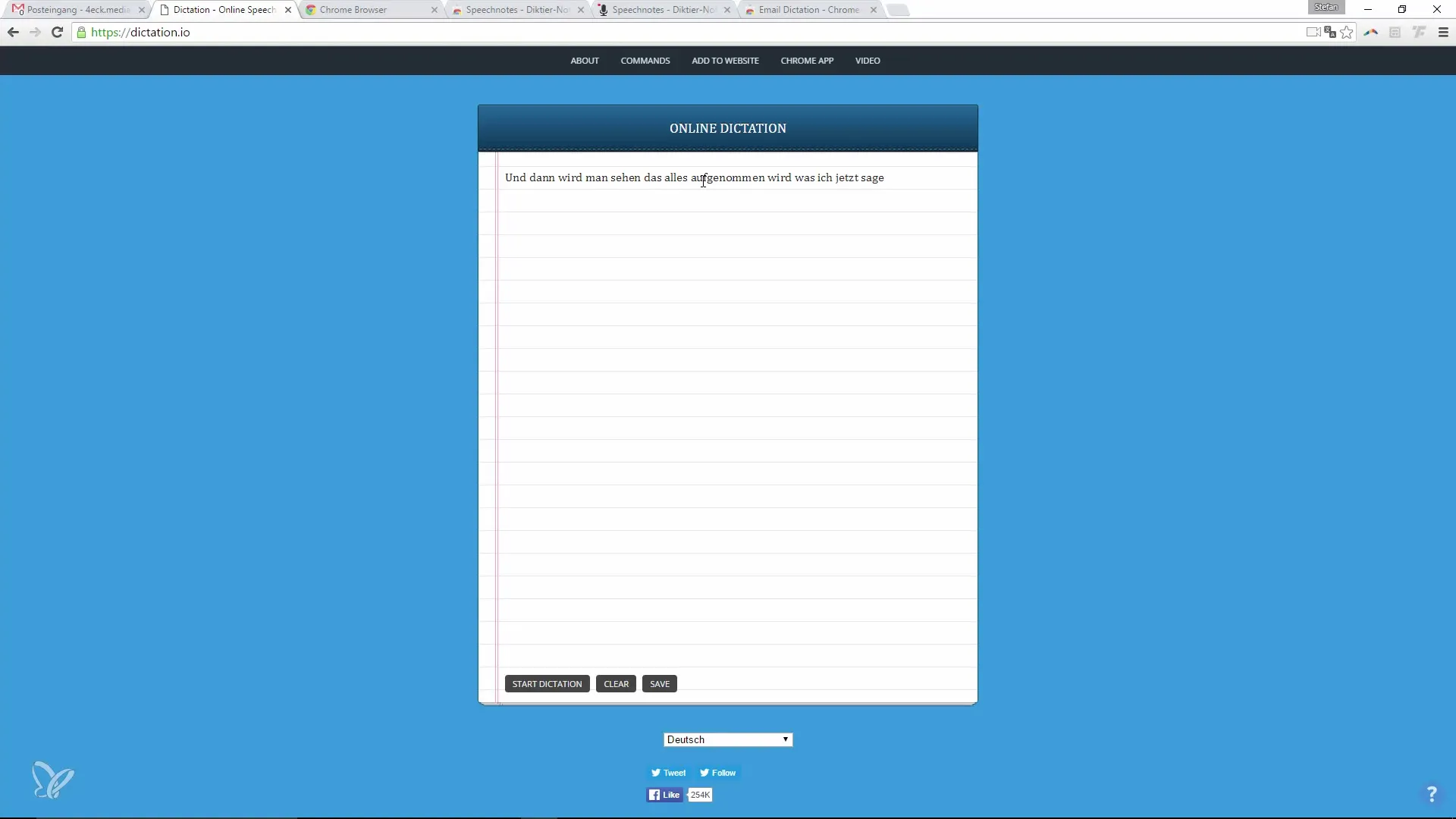
Стъпка 2: Опитай Google Voice Control
Още една възможност ще намериш директно в услугите на Google. Можеш да използваш Web Speech API, за да създаваш имейли в Google Mail. Посети съответната страница и говори директно в текстовото поле. Просто кажи, че искаш да напишеш имейл и системата ще ти помогне в създаването.
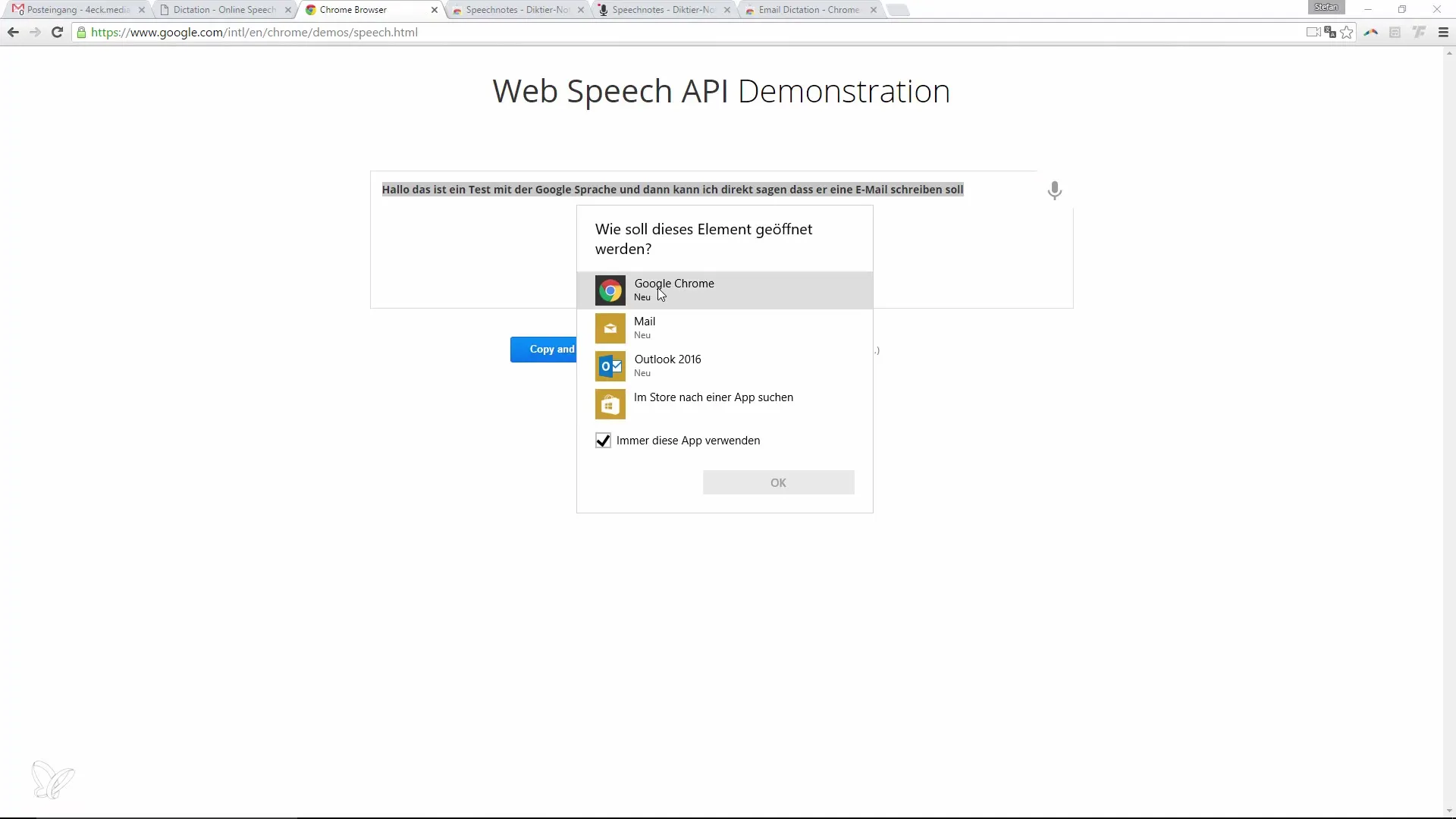
Стъпка 3: Използвай Speech Notes за разширен комфорт
Уебсайтът Speech Notes предлага много полезни функции. Там можеш да преобразуваш речта си в текст и дори да добавяш директно контролни знаци като точки или абзаци. Това може значително да опрости и ускори редактирането на имейли.
Стъпка 4: Инсталирай Chrome разширението Email Dictation
Отиди на Chrome Web Store и потърси разширението Email Dictation. Добави го към браузъра си. Това разширение ти позволява да диктуваш текстове директно в Google Mail, без да се налага да превключваш между различни приложения.
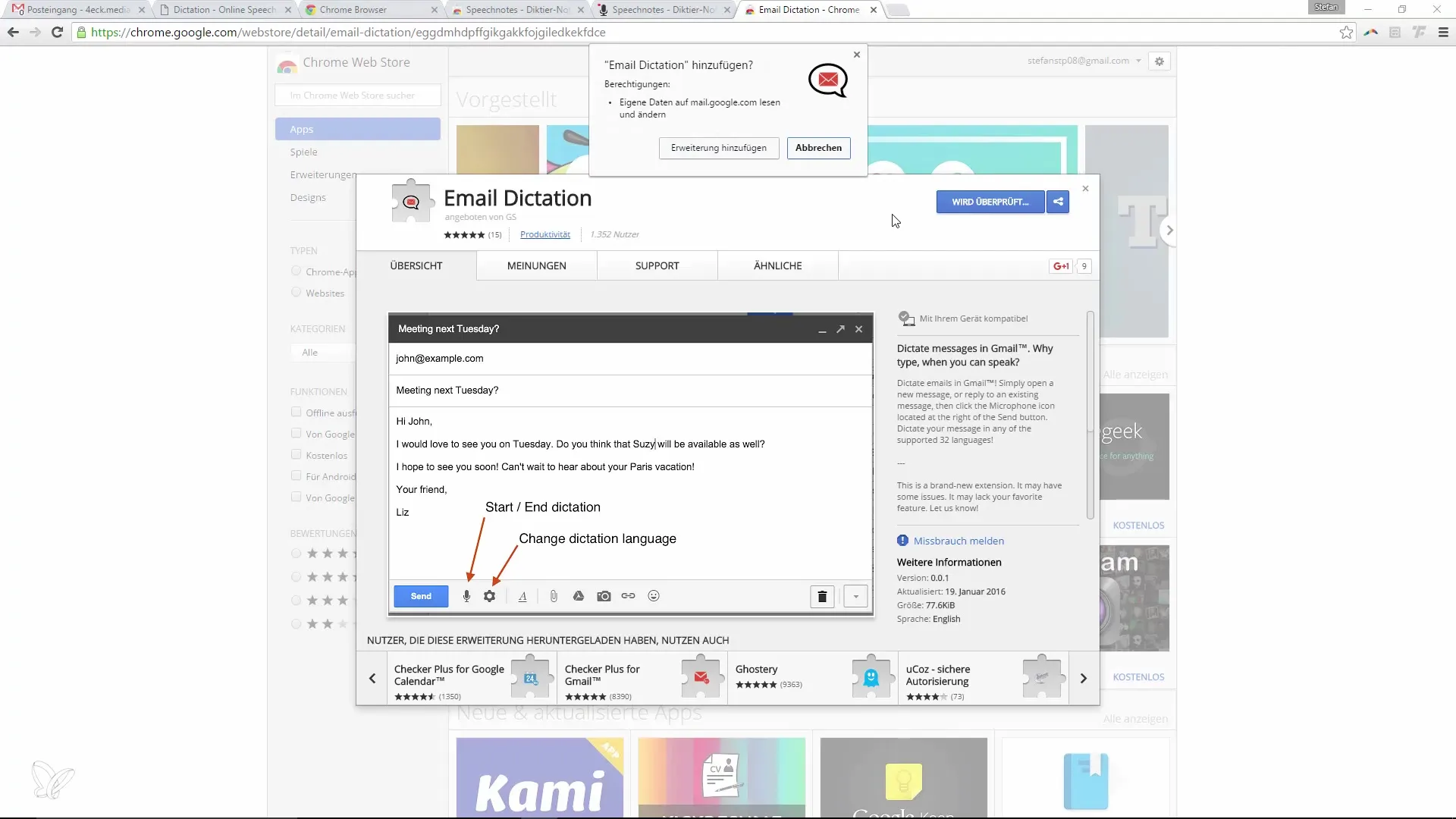
След инсталацията, може да се наложи да рестартираш браузъра си, за да се увериш, че всичко работи правилно.
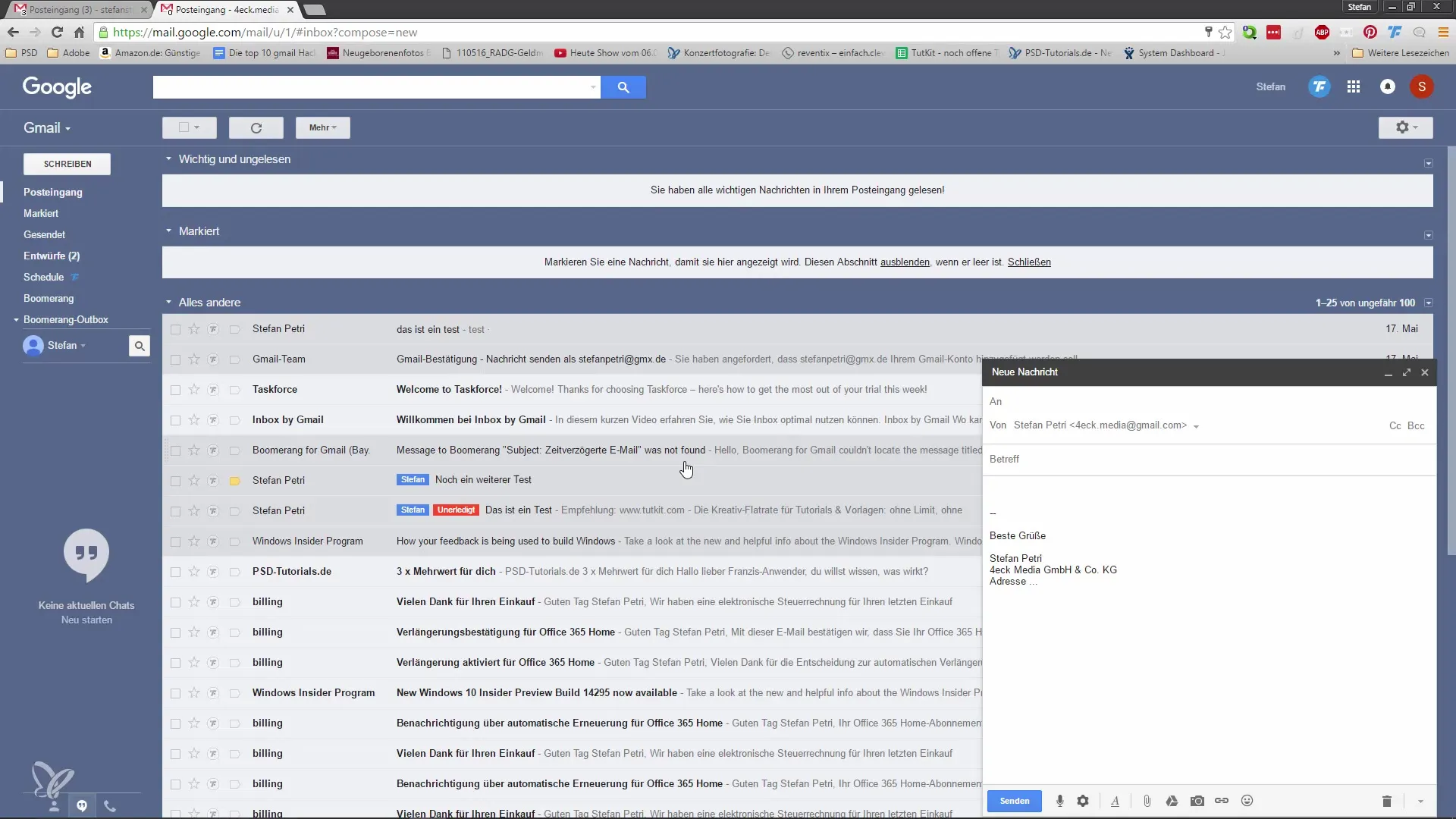
Стъпка 5: Напиши имейл с разширението
Когато разширението Email Dictation е активно, отвори Google Mail и отиди на опцията "Напиши имейл". Тук ще видиш новата икона на разширението, която ти позволява да преобразуваш съобщението си в текст.
Увери се, че настройките на езика са на немски, преди да започнеш да говориш. Дори ако инструментът не запазва автоматично тази опция, все пак можеш удобно да започнеш да диктуваш.
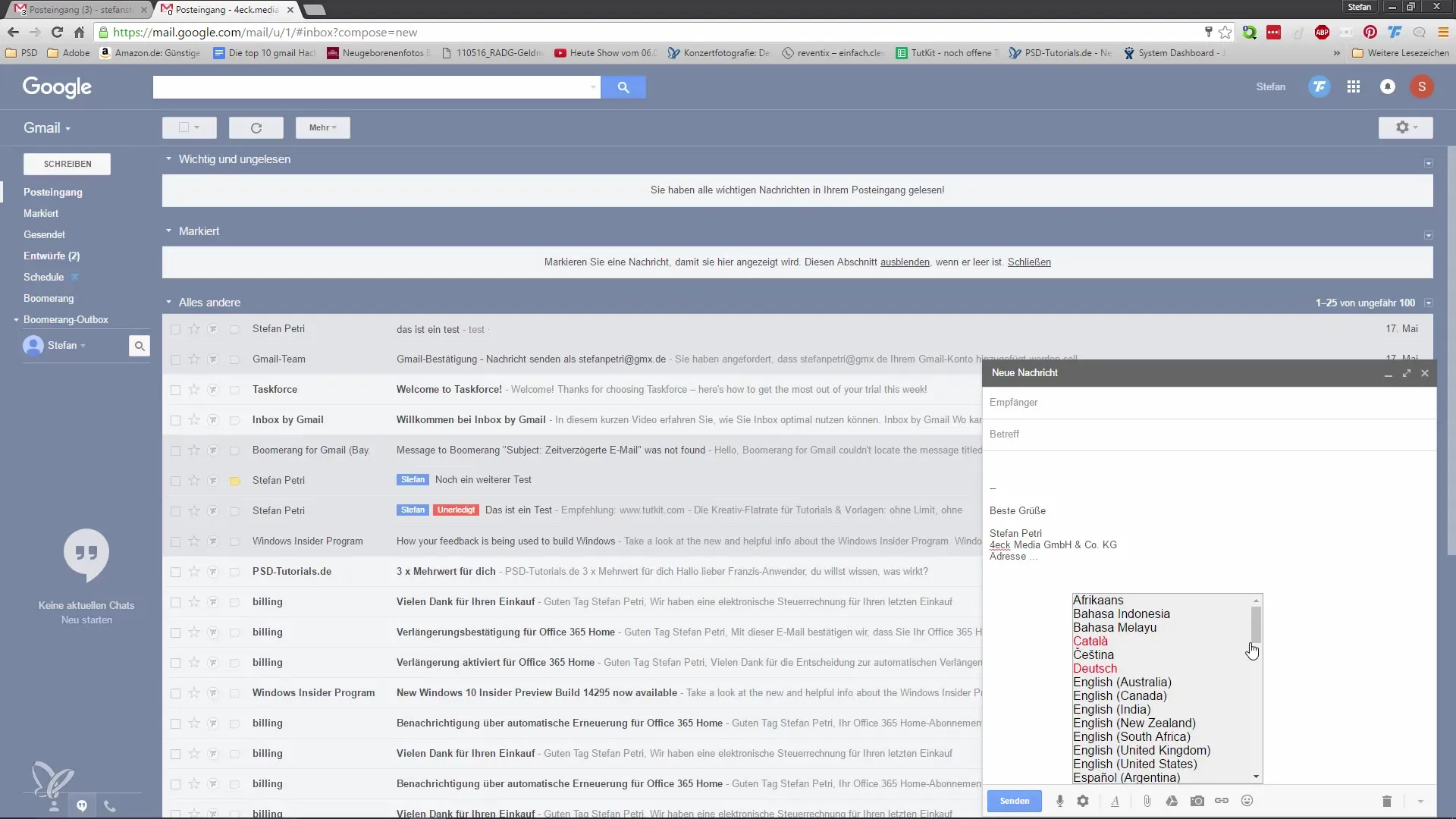
Стъпка 6: Създаване на имейл съобщение
Започни с диктовката си, като говориш текста си. Инструментът разпознава пунктуационни знаци като запетаи и точки и форматира имейла ти съответно.
Когато приключиш с диктовката, натисни "Край". Направи малки корекции, тъй като системата понякога не е перфектна. Въпреки това, тя е голяма помощ за бързо създаване на имейли.
Стъпка 7: Провеждане на тестове и оптимизиране
Може да се наложи да провериш настройките на езика отново, след като рестартираш браузъра, за да се увериш, че остава правилно на немски. Тествай функцията, като диктуваш различни имейли и виж колко добре работи системата.
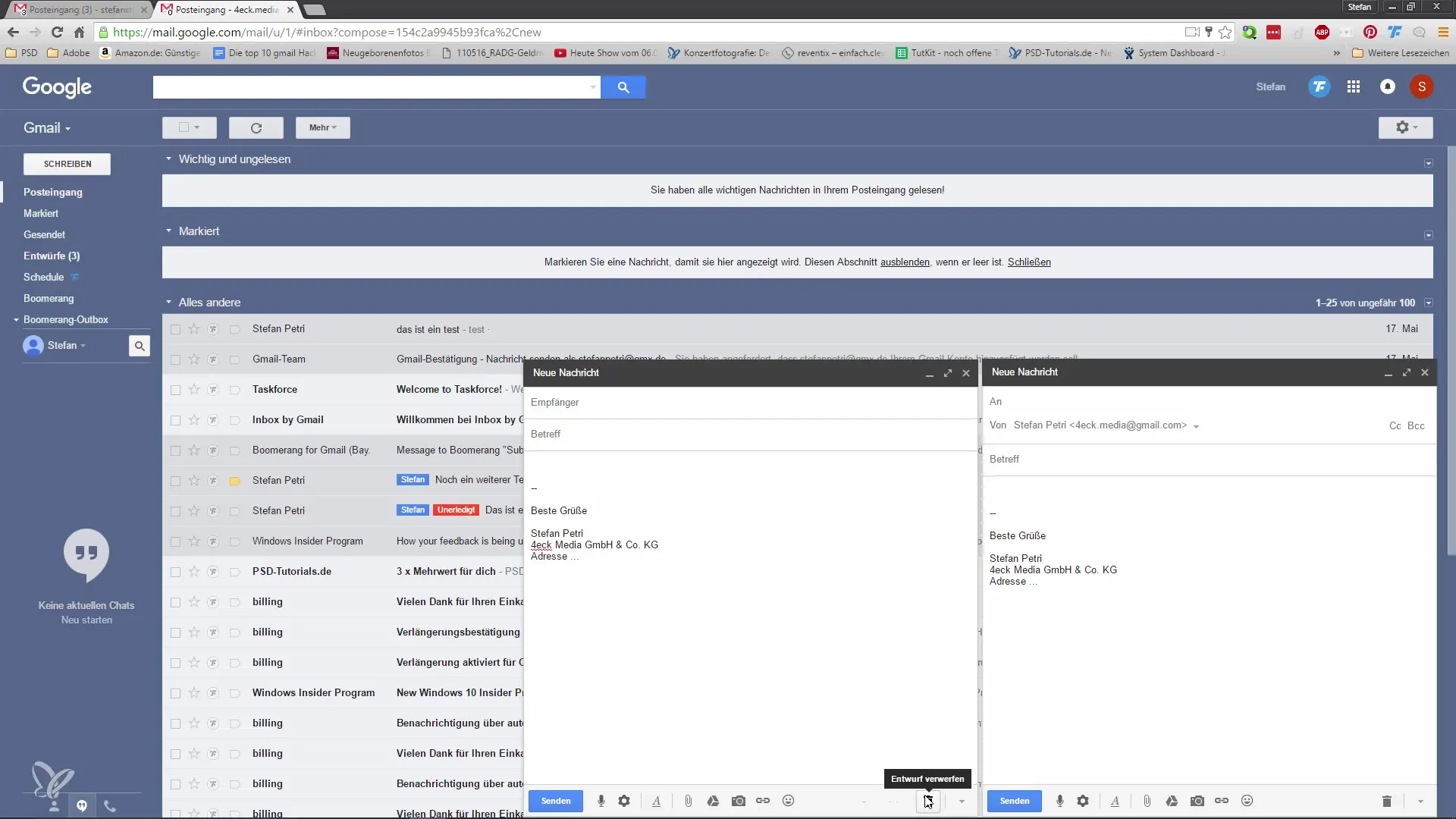
Стъпка 8: Професионален софтуер за интензивни потребители
Ако търсиш по-професионално решение, има софтуер като Dragon Naturally Speaking, който предлага по-добро разпознаване на речта. Тези програми обаче са платени и предлагат многобройни функции.
Важно е редовно да тестваш и настройваш възможностите, за да постигнеш най-добрите резултати.
Резюме – Имейли: Лесно чрез реч
Сега си научил различни методи, как да направиш имейлите си много по-ефективни чрез диктовка. Въпреки че инструментите все още имат своите слабости, те предлагат изключително полезна алтернатива за всички, които не обичат или не могат да пишат бързо.
Често задавани въпроси
Как точно работи сайта за диктовка?С диктовка можеш да говориш, а думите ти се преобразуват в текст, който след това можеш да копираш и поставиш в имейл.
Какви опции за контрол на речта има в Google Mail?Можеш да използваш Web Speech API директно в Google Mail, за да създаваш имейли устно.
Какво предлага разширението Email Dictation?Разширението ти позволява да диктуваш текстове директно в Google Mail, без да сменяш между различни инструменти.
Какъв професионален софтуер мога да използвам за подобряване на разпознаването на реч?Софтуер като Dragon Naturally Speaking предлага подобрено разпознаване на реч, но е платен.


